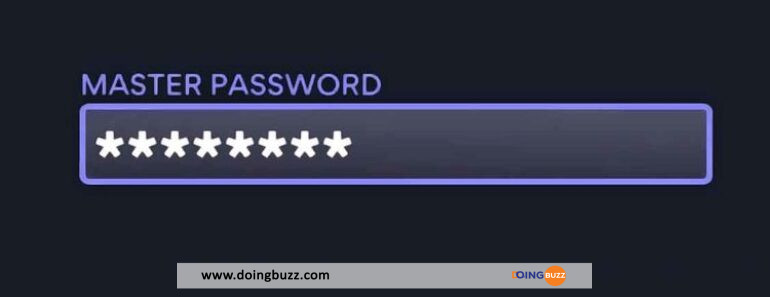La plupart d’entre nous ont des fichiers plutôt sensibles sur leur PC. Qu’il s’agisse de nos déclarations d’impôts, de nos dossiers financiers, de nos listes de mots de passe ou simplement de fichiers que vous ne voulez en aucun cas que quelqu’un voie, nous avons tous nos raisons de vouloir un peu plus de sécurité.
Cela signifie qu’il est temps de passer au cryptage, c’est-à-dire qu’un disque, un fichier ou un dossier est codé (crypté) de manière à le rendre illisible pour quiconque, à l’exception de la personne qui possède la bonne clé pour le décrypter.
Heureusement, sous Windows, vous avez la possibilité de le faire gratuitement. Les utilisateurs disposent d’outils de cryptage intégrés au système d’exploitation.
Comment utiliser Bitlocker pour le chiffrement intégral du disque dur ?
Bitlocker ne propose que le chiffrement de l’ensemble du disque, mais heureusement, vous pouvez choisir de chiffrer l’ensemble du disque ou seulement l’espace utilisé.
Lire aussi : 8 outils gratuits pour minifier vos fichiers CSS, HTML et JavaScript
Le cryptage d’un disque entier entraîne une baisse des performances, mais s’il s’agit de votre ordinateur portable professionnel et que tout ce sur quoi vous travaillez se trouve sur votre disque C:/, c’est une bonne option à envisager.
C’est également une bonne option pour les disques externes, car la plupart d’entre nous en ont perdu quelques-uns au cours de leur vie, et Dieu sait ce qu’ils contenaient. La configuration de Bitlocker est relativement facile, alors suivez le guide.
Si vous tapez simplement le mot Bitlocker dans la recherche Windows, il apparaîtra, ou vous pouvez le trouver dans le Panneau de configuration sous le nom de Gestion Bitlocker. Lorsque vous l’ouvrez, une liste de vos périphériques de stockage attachés, internes et externes, s’affiche.
Après avoir activé Bitlocker sur le disque de votre choix, Microsoft vous demandera comment vous souhaitez déverrouiller le disque, soit par un mot de passe, soit avec une carte à puce.
Ensuite, Microsoft vous demandera comment vous souhaitez restaurer la clé de récupération, qui pourrait vous sauver la mise si jamais vous oubliez votre mot de passe ou si vous perdez votre carte à puce.
Lire aussi : Voici comment récupérer un fichier supprimé sur Windows 10
L’une des dernières étapes consiste à décider de la partie du disque à crypter : la totalité du disque ou seulement l’espace utilisé.
Vous devrez également choisir le mode de cryptage que vous souhaitez : un mode qui fonctionne avec les PC récents ou un mode compatible avec les anciennes versions de Windows.
Tout est prêt maintenant, alors allez-y et cliquez sur Start Encrypting. Une fois le processus terminé, vos données sont cryptées.
Lancez-vous dans une nouvelle aventure avec DoingBuzz
Découvrez une multitude d'offres d'emploi et de bourses d'études adaptées à votre parcours.
Newsletter
Abonnez-vous et accédez à tous nos articles en premier !